Как на iPhone 14/13/12/11/X/8 фотографировать с длинной выдержкой
Опубликовано: 26.05.2023
Время на чтение: 11 мин
22032
Давайте разберемся на примере как научиться фотографировать на iPhone с длинной выдержкой, как это делают на профессиональных фотоаппаратах.
Данная статья подходит для всех моделей iPhone 14/13/12/11/X/8 на iOS 16. На более старых версиях могут отличаться или отсутствовать указанные в статье пункты меню и аппаратная поддержка.
СодержаниеПоказать
- Что понадобится?
- Специальное приложение
- Штатив
- Делаем фото с длинной выдержкой на Айфоне при помощи Live Photos
- Делаем фото с длинной выдержкой на Айфоне в утилите Slow Shutter Cam
- Профили Slow Shutter Cam
- Режим Light Tail
- Режим Motion Blur
- Режим Low Light
Что понадобится?
Длинная выдержка позволяет снимать сюжеты с движением в кадре, со световым следом, просто делать отличные фотографии в сумерках. Такое творчество доступно и для владельцев iPhone.
Такое творчество доступно и для владельцев iPhone.
Просто так взять и сделать на Айфоне снимок с длинной выдержкой не получится. Настраивать значение выдержки стандартная камера не умеет, а с рук этот процесс сложно выполнить даже на профессиональных камерах. Поэтому пользователю следует подготовиться.
Специальное приложение
Для ручной настройки параметров съемки существует множество приложений. Если на вашем гаджете одно из них уже установлено, то им можно воспользоваться. Лучше работать с камерами, которые созданы специально для работы с длительной выдержкой, к примеру, Slow Shutter, Slow Shutter Cam или любой другой. На iOS 11 и новее доступна программа Live Photos.
У всех вариантов приблизительно одинаковая функциональность и настройки. Подобные камеры имеют изначально такие три режим: Low Light, Motion Blur и Light Tail – для съемки в условиях недостаточной освещенности, движущихся объектов и световых следов.
Читайте Как на iPhone фотографировать в формате RAW и советы по обработке
Штатив
Во время съемки с большими показателями выдержки диафрагма в течение длительного времени остается открытой. Совершенно неподвижно в руках удержать смартфон не получиться, необходим штатив.
Совершенно неподвижно в руках удержать смартфон не получиться, необходим штатив.
Если у вас уже имеется для фотокамеры полноразмерный штатив, то его можно применять с Айфоном, купив подходящий адаптер. Если штатив отсутствует, а не его покупку вы не хотите особо тратиться, тогда можно взять трипод для смартфонов или специальный мини-штатив. В некоторых моделях имеются гибкие ножки, которые вашу камеру позволяют закрепить на любом месте при помощи деревьев, заборов и иных объектов.
Делаем фото с длинной выдержкой на Айфоне при помощи Live Photos
- Запускаем на iPhone стандартное приложение Камера.
- Проверяем, чтобы функция Live Photos в настройках была активна.
- Выбираем объект для съемки. Хорошим вариантом будет работающий фонтан, свет, автомобили. Подойдет все, что движется.
- Делаем фото движущегося объекта. Затем его открываем в стандартном приложении Фото.
- Делаем свайп вверх, чтобы активировать эффекты Live Photo. Длинная выдержка располагается последней в списке.

Увеличить
Данная длинная выдержка не «настоящая», а программная симуляция. Но все равно визуальный эффект получается очень впечатляющим.
Делаем фото с длинной выдержкой на Айфоне в утилите Slow Shutter Cam
Применение программы рассмотрим на одном профиле Light Tail из трех. Он используется для получения светового следа при условии недостаточной освещенности.
Инструкция:
- Скачиваем утилиту Slow Shutter Cam в Апп Сторе https://itunes.apple.com/ru/app/slow-shutter-cam/id357404131?mt=8.
- Запускаем приложение, нажимаем на иконку, на которой изображена шестеренка.
- Выбираем профиль Light Trail. Передвигаем ползунок Shutter Speed (в секундах время выдержки) до показателя Bulb. Таким образом устанавливается ручной режим работы утилиты, а пользователь может решить сам, в какой именно момент сделать снимок.
- Для создания фото нажимаем на кнопку спуска затвора.
- Наблюдаем, что происходит на дисплее Айфона.
 В режиме реального времени начнут размываться границы движущихся объектов. К примеру, гладкой станет поверхность водопада, утратит четкость пламя костра и т.д. Если вас устраивает созданный эффект, то нужно еще раз нажать на кнопку спуска затвора.
В режиме реального времени начнут размываться границы движущихся объектов. К примеру, гладкой станет поверхность водопада, утратит четкость пламя костра и т.д. Если вас устраивает созданный эффект, то нужно еще раз нажать на кнопку спуска затвора. - Нажимаем кнопку Save для сохранения снимка.
Увеличить
Увеличить
Увеличить
Увеличить
Увеличить
Еще попробуйте съемку вашей композиции повторить с другого ракурса, можно изменять настройки программы.
Профили Slow Shutter Cam
Почти во всех программах подобного рода имеется три основных профиля, чтобы снимать движущиеся объекты, световые следы (Low Light, Motion Blur и Light Tail). Давайте рассмотрим несколько советов, чтобы получить на длинной выдержке качественные фотографии.
Увеличить
Режим Light Tail
Данный эффект позволяет получить качественный световой след. Его можно отыскать в парке аттракционов, на оживленном автобане, во время запуска фейерверков или на звездном небе.
Увеличить
Для начинающего фотографа самым удобным временем суток являются ранние сумерки.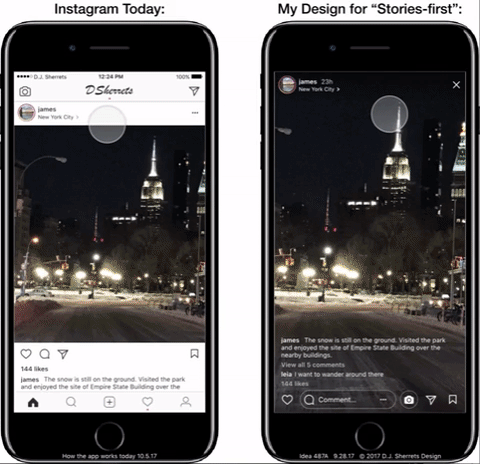 Автотранспорт в это время уже ездит с включенными фарами. Уличное освещение еще не горит, поэтому от основного сюжета отвлекать не будет. Вывески, фонари и другие статичные горящие объекты глубокой ночью дают пересвет, поэтому шумов будет больше.
Автотранспорт в это время уже ездит с включенными фарами. Уличное освещение еще не горит, поэтому от основного сюжета отвлекать не будет. Вывески, фонари и другие статичные горящие объекты глубокой ночью дают пересвет, поэтому шумов будет больше.
Увеличить
Для съемки с более-менее усредненными показателями будут такие настройки: выдержка 15 секунд и светочувствительность 1/4. Для получения наилучшего эффекта следует работать с контрастом и экспозицией.
Режим Motion Blur
Увеличить
Здесь необходимо снимать движущиеся объекты с длинной выдержкой во время нормального освещения. Сюжетом для такого режима может быть вода (прибой, водопады, фонтаны), проезжающий поезд, оживленный перекресток, движущийся велосипедист и так далее. В приложениях для Айфона среди дополнительных функций имеются различные эффекты и интенсивность размытия.
Режим Low Light
Режим подойдет для проведения съемки с длинной выдержкой в условиях недостаточной освещенности. Сделать такое фото даже при использовании зеркальной камеры является очень сложной задачей. Здесь важна светочувствительность матрицы.
Здесь важна светочувствительность матрицы.
Увеличить
Существуют следующие нюансы:
- К появлению шумов приводит плавное увеличение светочувствительности.
- С помощью более длинной выдержки (дольше держать открытой диафрагму) можно захватить большее количество света, но есть риск, что изображение будет смазанное.
Именно поэтому нужно использовать штатив. Важно учитывать общий уровень освещенности. Если в кадр попадет рекламная вывеска или яркий фонарь, то все может быть испорчено. Существует маленькое правило – чем источник света интенсивнее, тем выдержка должна быть короче.
Увеличить
В идеале можно использовать приложения из Апп Сторе для получения более интересных итогов, чем в ситуации с Камерой. Для большинства пользователей достаточно будет использовать возможности системного приложения.
Как сделать фото с длинной выдержкой на iPhone
Камеры на iPhone известны своей последовательностью при съемке изображений. И едва ли найдется несколько устройств, которые соревнуются в качестве видео с iPhone.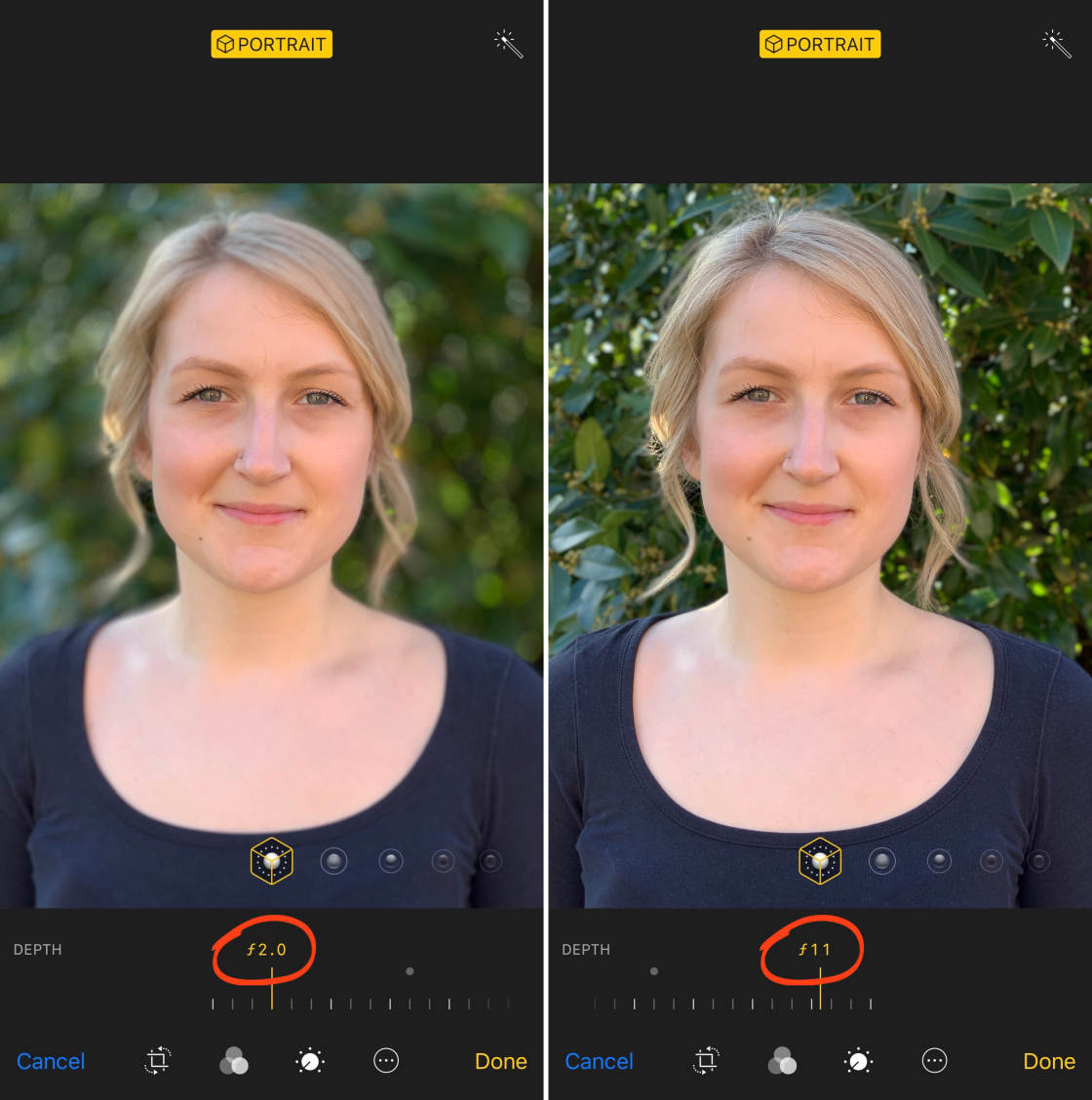 Но в iPhone нет ручного управления камерой, и вы не можете щелкать изображения с длинной выдержкой на своем iPhone.
Но в iPhone нет ручного управления камерой, и вы не можете щелкать изображения с длинной выдержкой на своем iPhone.
Если вы ищете способы сделать это, читайте дальше. Однако сначала давайте разберемся с основами.
- Что такое фотографии с длинной выдержкой?
- Советы по съемке фотографий с длинной выдержкой на iPhone
- Как снимать фотографии с длинной выдержкой с помощью родного приложения «Камера»
- Снимайте фотографии с длинной выдержкой с помощью сторонних приложений
Что такое фотографии с длинной выдержкой?
Вы видели кадры, где шум и суматоха городского транспорта превращаются просто в световые полосы? Или изображения водопадов, где текущая вода кажется шелком? Ну, это примеры фотографии с длинной выдержкой.
Программы для Windows, мобильные приложения, игры — ВСЁ БЕСПЛАТНО, в нашем закрытом телеграмм канале — Подписывайтесь:)
Съемка с длинной выдержкой становится возможной благодаря тому, что затвор датчика камеры остается открытым в течение длительного времени. Это позволяет датчику фиксировать движение движущихся объектов, и получаемое изображение часто приятно для глаз.
Это позволяет датчику фиксировать движение движущихся объектов, и получаемое изображение часто приятно для глаз.
Итак, поддерживает ли родное приложение камеры на iPhone изображения с длинной выдержкой? Ненавижу говорить вам, что это не так. Даже модели iPhone «Pro» не имеют профессиональных режимов камеры, которые допускают ручное управление. Но не унывайте. Есть способы, которыми вы можете делать снимки с длинной выдержкой на свой iPhone.
Советы по съемке фотографий с длинной выдержкой на iPhone
Прежде чем приступить к съемке изображений с длинной выдержкой, вот несколько советов, которые помогут вам сделать их лучше. Выполнение этих шагов гарантирует, что время и усилия, которые вы вложили в съемку изображений с длинной выдержкой, не пройдут даром, поэтому внимательно читайте.
I. Возьмите штатив
Съемка с длинной выдержкой требует, чтобы датчики камеры были открыты в течение значительного времени. Предположим, вы пытаетесь сделать снимки с длинной выдержкой, держа камеру в руках. В этом случае это приведет к размытым изображениям, поскольку стабильность является необходимым условием для съемки с длинной выдержкой.
В этом случае это приведет к размытым изображениям, поскольку стабильность является необходимым условием для съемки с длинной выдержкой.
Установка iPhone на штатив решает эту проблему, поскольку обеспечивает стабильность. Есть и другие предметы домашнего обихода, которые можно использовать в качестве альтернативы штативу. Но если вы серьезно относитесь к изображениям с длинной выдержкой, вам следует приобрести штатив. Вот наш список лучших штативов для iPhone, который поможет вам принять решение.
II. Используйте дистанционный затвор или установите таймер
Нажатие кнопки спуска затвора вашего iPhone или даже касание экрана вызывает некоторую дрожь. А чтобы этого не допустить, даже при использовании штатива используйте дистанционный затвор или установите таймер.
Кнопка увеличения громкости EarPods (проводные наушники от Apple) служит кнопкой спуска затвора в приложении «Камера». Вы можете использовать наушники Apple EarPods или купить беспроводной пульт дистанционного управления для селфи и не бояться испортить снимок.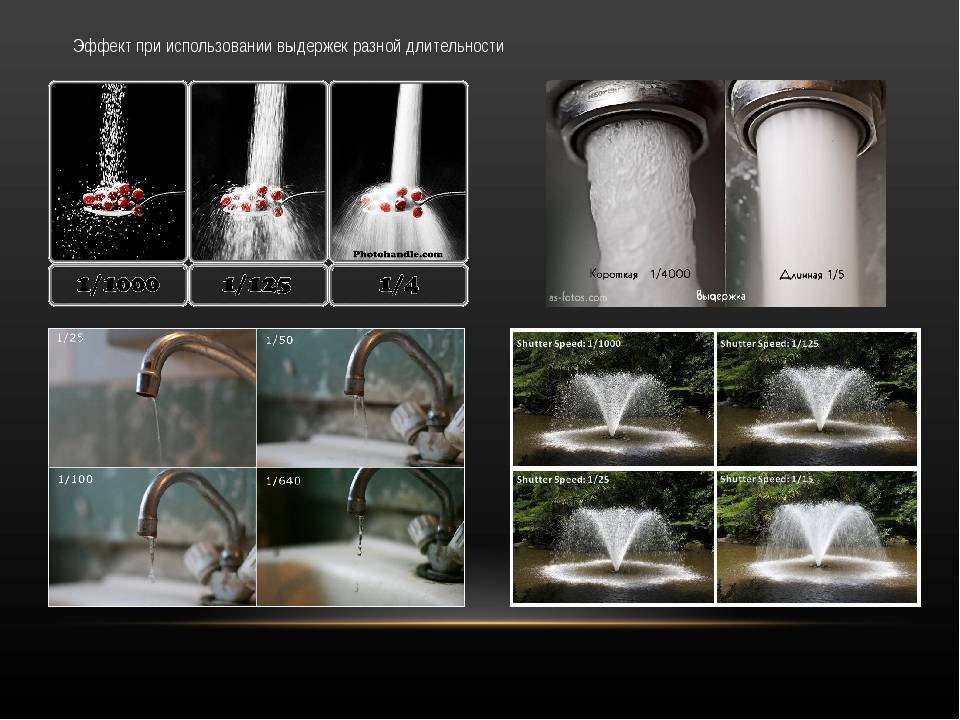
Как снимать фотографии с длинной выдержкой с помощью родного приложения «Камера»
Да, на iPhone нет ручного управления камерой. Но у Apple есть функция, которая позволяет снимать изображения с длинной выдержкой через собственное приложение камеры. И это возможно, щелкнув живые фотографии, а затем преобразовав их в длинную выдержку в приложении «Фотографии» на вашем iPhone. Вот как это сделать,
- Откройте приложение «Камера» на своем iPhone.
- Коснитесь значка Live Photo в правом верхнем углу.
- Коснитесь кнопки спуска затвора, чтобы сделать снимок.
Запомнить: Используйте штатив и установите таймер или пульт дистанционного управления, чтобы нажать кнопку спуска затвора.. - После нажатия перейдите в приложение «Фотографии».
- Коснитесь параметра Live под кнопкой «Назад» в левом верхнем углу.
- Выберите «Длинная выдержка» в меню и готово!
Снимайте фотографии с длинной выдержкой с помощью сторонних приложений
В App Store есть множество приложений, которые обещают действительно ручное управление на iPhone.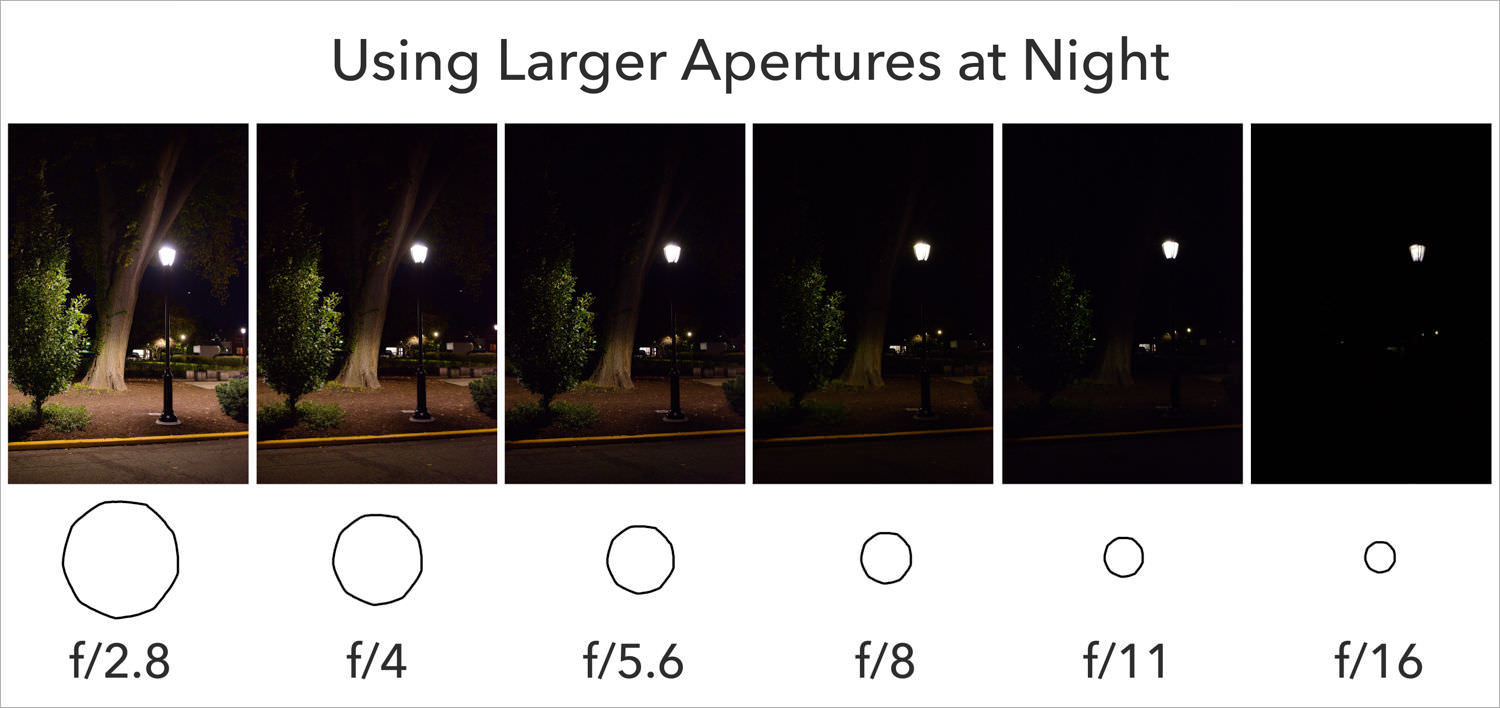 Однако не все верны своим словам. Есть несколько избранных приложений, которые выполняют данные обещания, и вот несколько приложений, которые вы должны попробовать:
Однако не все верны своим словам. Есть несколько избранных приложений, которые выполняют данные обещания, и вот несколько приложений, которые вы должны попробовать:
1. Камера с медленным затвором — для начинающих
Название выдает основную цель приложения Slow Shutter Cam. Он также имеет предустановленные настройки, а именно: размытие в движении, световой след и слабое освещение. Все это идеально подходит для создания изображений с длинной выдержкой на вашем iPhone.
Однако приложение платное. Итак, если вы серьезно относитесь к съемке фотографий с длинной выдержкой на свой iPhone, подписка на это приложение станет отличной инвестицией.
Цена: 1,99 доллара США.
Скачать
2. ProCam 8 — для профессионалов
Если вы не новичок в мире фотографии и хорошо разбираетесь в камере, ProCam 8 — это приложение, которое вам нужно. Он предлагает больший контроль над камерой, и, поскольку вы уже хорошо разбираетесь в ручном управлении, он открывает больше дверей для вашей фотографии на iPhone.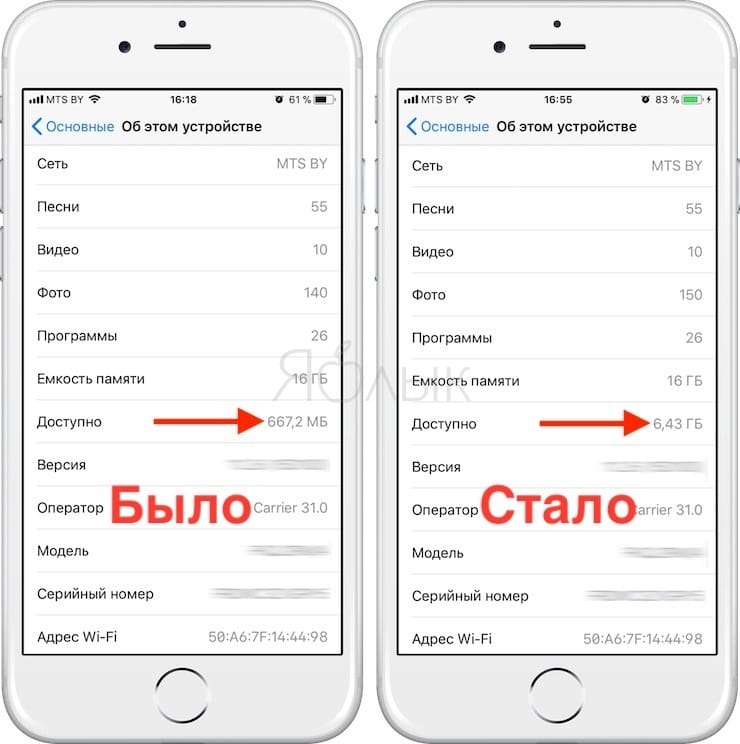
Цена: $9,99
Скачать
Если ни один из них не подходит, ознакомьтесь с нашими лучшими приложениями для ручной камеры для iPhone. Вы обязательно найдете то, что ищете!
Вот и все!
Я надеюсь, что эта статья поможет вам делать снимки с длинной выдержкой на вашем iPhone. Какие изображения вы планируете снимать теперь, когда знаете, как делать снимки с длинной выдержкой? Позвольте мне знать в комментариях ниже.
Читать далее:
- Как использовать обе камеры на iPhone одновременно
- Лучшие приложения для обнаружения скрытых камер для iPhone и iPad
- Как использовать таймер на камере iPhone
Программы для Windows, мобильные приложения, игры — ВСЁ БЕСПЛАТНО, в нашем закрытом телеграмм канале — Подписывайтесь:)
Совершение и завершение телефонного звонка на iPhone. Выдержка из руководства Old Hat по специальным возможностям iPhone, версия iOS 7 — Fedora Outlier LLC
За последние несколько десятилетий процесс уверенного телефонного звонка изменился.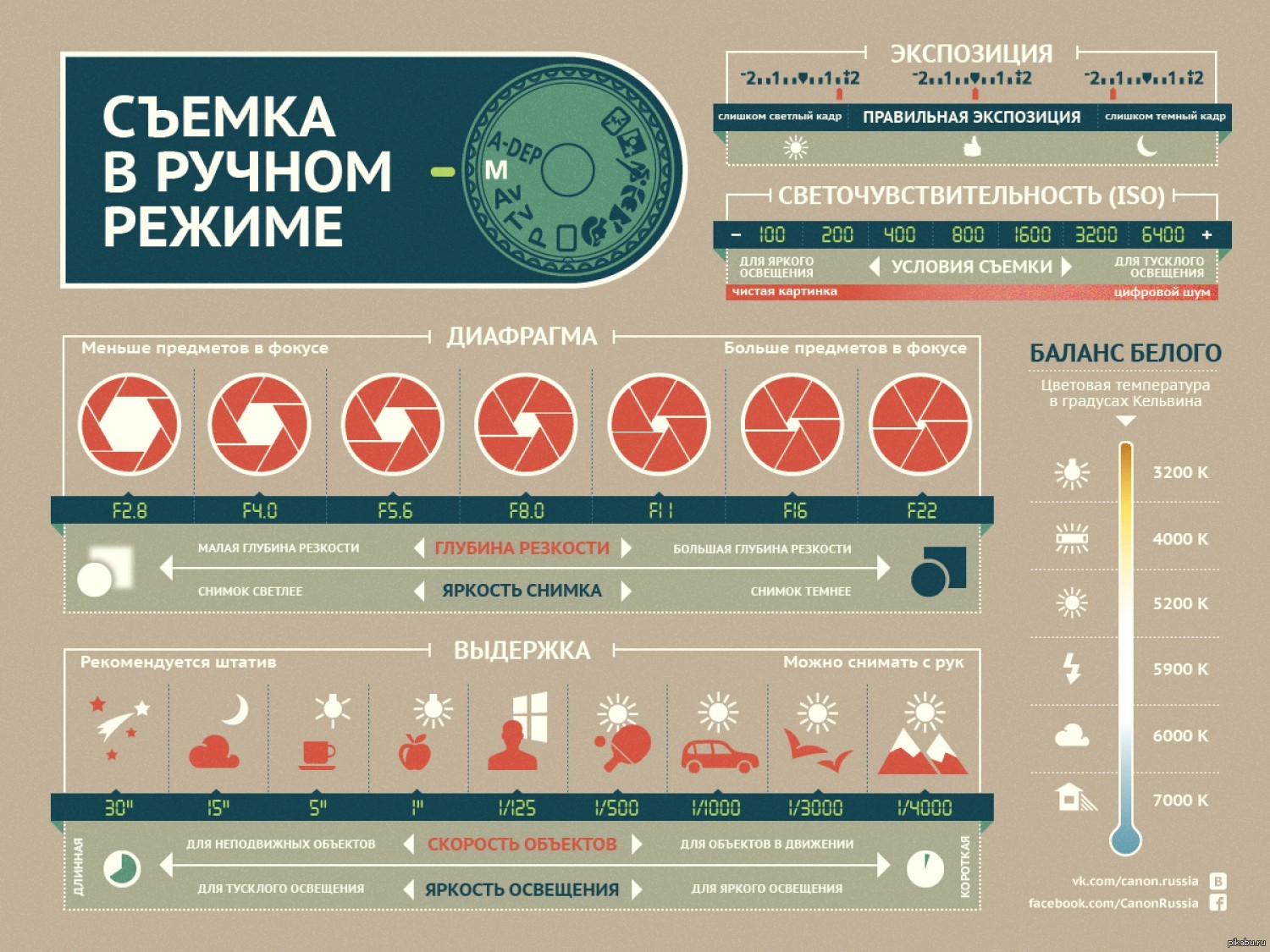 Моим бабушке и дедушке пришлось бы просить оператора позвонить им, даже если бы это был просто сосед. Кто-нибудь помнит, что ему приходилось пользоваться телефоном с поворотным устройством? Как слепой человек, я был в восторге, когда была создана кнопочная клавиатура! Давайте не будем забывать о телефонах-автоматах и о том, чтобы у вас всегда была сдача для их использования.
Моим бабушке и дедушке пришлось бы просить оператора позвонить им, даже если бы это был просто сосед. Кто-нибудь помнит, что ему приходилось пользоваться телефоном с поворотным устройством? Как слепой человек, я был в восторге, когда была создана кнопочная клавиатура! Давайте не будем забывать о телефонах-автоматах и о том, чтобы у вас всегда была сдача для их использования.
Сегодня iPhone позволяет нам звонить и принимать звонки, где бы мы ни находились. Это также делает жизнь довольно удобной. Вот почему, хотя я уверен, что все мы знаем, как совершать и принимать телефонные звонки на iPhone, может быть кто-то, кто этого не знает. Было бы обидно, если бы этому человеку пришлось прибегнуть к помощи стационарного телефона только потому, что он не знал, как ответить на входящий телефонный звонок. Вы не согласны?
Примечание. Следующая выдержка взята из книги Fedora Outlier Old Hat Guide to iPhone Accessibility, iOS7 Edition by Fedora Outlier, LLC.
У iPhone есть несколько способов сделать телефонный звонок. Чтобы совершить звонок по старинке, вам потребуется выполнить следующие действия.
Чтобы совершить звонок по старинке, вам потребуется выполнить следующие действия.
- Убедитесь, что вы находитесь на главном экране, и найдите приложение «Телефон», которое находится на док-станции в нижней части экрана.
- Дважды нажмите на это приложение.
- Теперь вам нужно перейти к телефонной док-станции, расположенной в нижней части экрана.
- Щелкайте вправо, пока не услышите, как VO скажет: «Клавиатура».
- Двойное нажатие. Это запустит телефонную клавиатуру, с которой мы все знакомы.
- Просто введите номер телефона человека или компании, которым вы хотите позвонить. Просто найдите каждый номер и, как только вы его услышите, дважды коснитесь его, и он будет введен. Если вы допустили ошибку, просто щелкните правой кнопкой мыши на кнопку удаления.
- Чтобы просмотреть введенные вами номера, перейдите в верхнюю часть экрана и найдите номер телефона.
 Здесь вы услышите цифры, которые вы ввели. Когда вы правильно ввели номер телефона, вам просто нужно дважды нажать на кнопку «Вызов», которая находится сразу за символом фунта на клавиатуре.
Здесь вы услышите цифры, которые вы ввели. Когда вы правильно ввели номер телефона, вам просто нужно дважды нажать на кнопку «Вызов», которая находится сразу за символом фунта на клавиатуре. - После того, как вы дважды коснетесь кнопки вызова, ваш вызов будет выполнен.
Примечание. Если у вас включен слепой ввод, все, что вам нужно сделать, это найти каждую цифру, и как только вы уберете палец с экрана, этот номер будет введен.
Другой способ позвонить по телефону — использовать функцию «Контакты». Это можно сделать двумя разными способами.
- Найдите приложение «Контакты».
- Дважды нажмите на приложение.
- Найдите контакт, которому хотите позвонить.
- Дважды нажмите на нужный номер телефона, и ваш звонок будет выполнен.
- Если вы находитесь в приложении «Телефон», вы можете щелкнуть правой кнопкой мыши на вкладке «Контакты», дважды нажать, и вы попадете на страницу «Контакты», где вы можете выбрать человека или компанию, которой хотите позвонить.
Другой вариант совершения звонка — использовать вкладку «Последние», расположенную в доке приложения для телефона.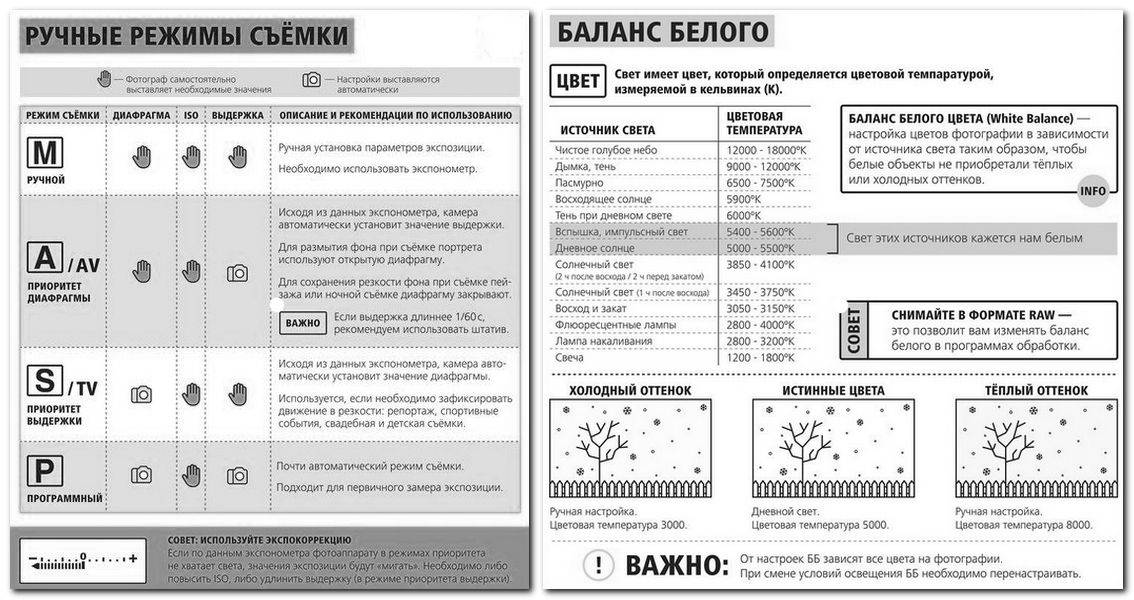 Если вы не очистили недавно сделанные или полученные звонки, вы можете просто сделать следующее, чтобы позвонить.
Если вы не очистили недавно сделанные или полученные звонки, вы можете просто сделать следующее, чтобы позвонить.
- В приложении для телефона щелкните правой кнопкой мыши на вкладке «Последние».
- Двойное нажатие
- Пролистывайте вправо, пока не найдете контактный номер, по которому хотите позвонить.
Дважды нажмите, и вызов будет выполнен.
Последний и самый простой вариант — использовать Siri. Все, что вам нужно сделать, чтобы использовать эту опцию, это следующее.
- Нажмите и удерживайте кнопку «Домой», пока не услышите знакомый звуковой сигнал Siri.
- Говорите четко и произнесите «Позвонить», а затем имя контакта, с которым вы хотите связаться.
- Siri наберет номер телефона вместо вас.
- Если с нужным контактом связано несколько номеров, Siri спросит, на какой номер вы хотите позвонить.
Вы также можете попросить Siri позвонить по номеру. Например, позвоните по номеру 555-1234, и Siri позвонит вам.
Как вы понимаете, есть несколько способов сделать телефонный звонок. Это то, что мне нравится в Apple, возможность выбора.
- Когда вы закончите разговор, просто дважды нажмите двумя пальцами в любом месте вашего телефона. Звонок завершится.
- Найдите кнопку «Конец» в нижней части экрана и дважды коснитесь ее одним пальцем.
Нет ничего проще!
Независимо от того, являетесь ли вы новичком или опытным пользователем, Old Hat Guide to iPhone Accessibility, iOS7 Edition может предоставить вам массу информации об использовании вашего iPhone. По разумной цене всего $9.99 вам захочется приобрести копию не только для себя, но и для друга, которому трудно научиться пользоваться таким мощным устройством. Терять абсолютно нечего, а столько знаний можно получить!
iOS 7 How-to: пусть ваше устройство iOS читает текст за вас
Ранее я обсуждал, как заставить ваше устройство iOS читать текст за вас в iOS 6, и в iOS 7 это работает почти так же — но с небольшими отличиями.
Как и в iOS 6, есть два разных способа сделать текст озвучиваемым на устройстве iOS. Но прежде чем мы это сделаем и обсудим, как это сделать, давайте сначала настроим наше устройство iOS, чтобы мы могли это сделать:
Откройте «Настройки», нажмите «Основные» и нажмите «Доступность».
Нажмите «Доступность».
Первое, что нужно сделать, это включить Speak Selection. Кнопка «Говорить» теперь будет появляться при выборе текста.
Здесь у вас также есть возможность настроить скорость речи, скорость или скорость чтения вслух. Вы делаете это с помощью ползунка: значок черепахи означает медленнее, а кролик означает быстрее.
Вы также можете сделать так, чтобы система выделяла слова по мере их чтения, что является хорошим усовершенствованием.
Также доступна новая опция под названием «Голоса». Если вы нажмете Голоса, вы увидите список доступных языков.
Некоторые языки будут иметь разные диалекты, тогда как другие будут иметь только один диалект.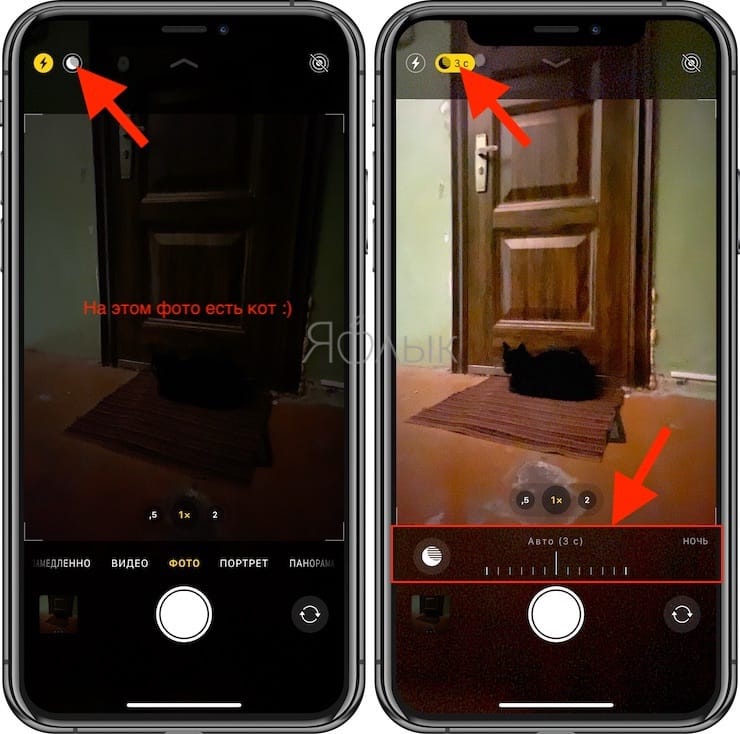 Например, если вы нажмете на английский, вы увидите другой список диалектов: США, Австралия, Великобритания, Ирландия и Южная Африка. В iOS 7 голоса улучшенного качества не устанавливаются автоматически в операционную систему, и если вам нужен голос улучшенного качества, вы можете загрузить его. Он также сообщает вам, насколько велик файл. Затем он загружается на ваш телефон.
Например, если вы нажмете на английский, вы увидите другой список диалектов: США, Австралия, Великобритания, Ирландия и Южная Африка. В iOS 7 голоса улучшенного качества не устанавливаются автоматически в операционную систему, и если вам нужен голос улучшенного качества, вы можете загрузить его. Он также сообщает вам, насколько велик файл. Затем он загружается на ваш телефон.
Чтобы вернуться на главную страницу настроек специальных возможностей, нажмите стрелку «Назад» в верхнем левом углу — или, как в iOS 7, вы можете провести по экрану одним пальцем слева направо.
Прокрутите до конца вниз и нажмите «Ярлык специальных возможностей».
Затем вы нажмете на VoiceOver. Теперь каждый раз, когда вы трижды нажимаете кнопку «Домой», будет включена функция VoiceOver.
Теперь, когда мы изменили наши настройки, чтобы сделать текст озвучиваемым на устройстве iOS, давайте обсудим два метода.
- Произнести выбор .
 Выбор речи будет работать в приложениях, где вы действительно можете редактировать или выделять текст, таких как «Почта», «Заметки», «Напоминания», «Сообщения» и «Safari». Например, в Почте коснитесь сообщения и удерживайте его, пока не появится увеличительное облачко. Отпустить. Перетащите синюю булавку справа, чтобы выделить весь текст, а затем нажмите произнести. Он будет говорить вслух все, что выделено синим цветом.
Выбор речи будет работать в приложениях, где вы действительно можете редактировать или выделять текст, таких как «Почта», «Заметки», «Напоминания», «Сообщения» и «Safari». Например, в Почте коснитесь сообщения и удерживайте его, пока не появится увеличительное облачко. Отпустить. Перетащите синюю булавку справа, чтобы выделить весь текст, а затем нажмите произнести. Он будет говорить вслух все, что выделено синим цветом.
Также следует отметить функцию Safari Reader. Кнопка Reader автоматически появится в адресной строке большинства веб-сайтов. Однако кнопку «Чтение» найти сложнее, и она не так интуитивно понятна, как раньше в iOS 6. В iOS 7 кнопка «Чтение» — это не слово «Чтение», а несколько белых горизонтальных линий, расположенных в левой части экрана. поля URL.
Обратите внимание, что в программе Reader у вас нет кнопки для настройки размера шрифта. Теперь это будет установлено в разделе «Более крупный шрифт».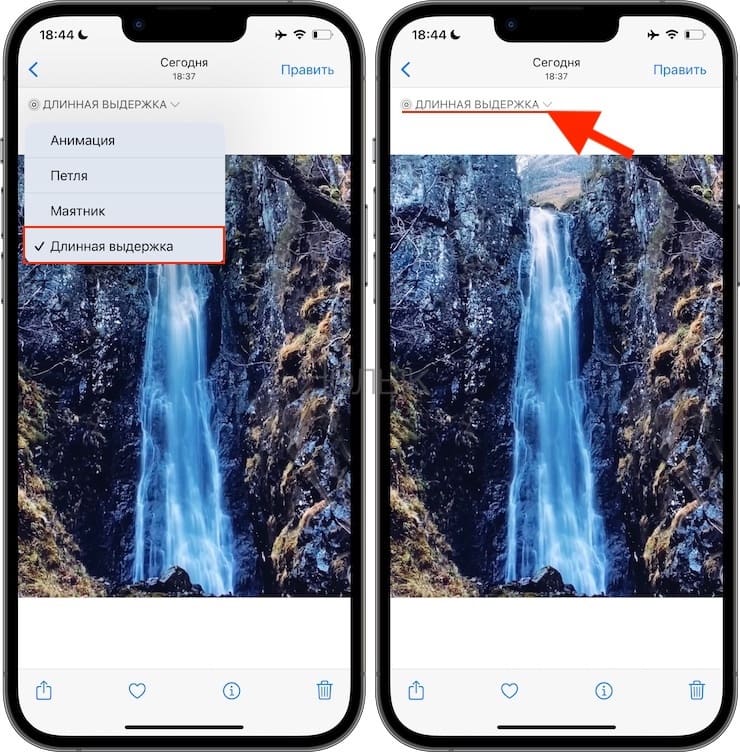 Когда вы нажимаете на Reader, он удаляет отвлекающие факторы, такие как панели навигации, и фокусируется на тексте и мультимедиа. Теперь, если вы сделаете то же самое: нажмите и удерживайте, пока не появится увеличительный пузырь. Отпустить. Перетащите синий кружок справа, чтобы он выделил весь текст. Затем нажмите кнопку «Говорить».
Когда вы нажимаете на Reader, он удаляет отвлекающие факторы, такие как панели навигации, и фокусируется на тексте и мультимедиа. Теперь, если вы сделаете то же самое: нажмите и удерживайте, пока не появится увеличительный пузырь. Отпустить. Перетащите синий кружок справа, чтобы он выделил весь текст. Затем нажмите кнопку «Говорить».
2. VoiceOver . VoiceOver — это встроенное средство чтения с экрана, которое будет читать вслух все, что происходит на устройстве iOS. VoiceOver отлично работает в любых приложениях для чтения книг, таких как iBooks, Kindle и Nook. Сначала вы должны перейти к приложению для чтения книг, которое вы используете, и открыть книгу, которую вы хотите прочитать вслух.
Тройное нажатие кнопки «Домой» включает VoiceOver. Поверх книги проведите двумя пальцами вниз по экрану. Это начнет читать книгу вслух, и она автоматически перевернет страницы.


 В режиме реального времени начнут размываться границы движущихся объектов. К примеру, гладкой станет поверхность водопада, утратит четкость пламя костра и т.д. Если вас устраивает созданный эффект, то нужно еще раз нажать на кнопку спуска затвора.
В режиме реального времени начнут размываться границы движущихся объектов. К примеру, гладкой станет поверхность водопада, утратит четкость пламя костра и т.д. Если вас устраивает созданный эффект, то нужно еще раз нажать на кнопку спуска затвора. Здесь вы услышите цифры, которые вы ввели. Когда вы правильно ввели номер телефона, вам просто нужно дважды нажать на кнопку «Вызов», которая находится сразу за символом фунта на клавиатуре.
Здесь вы услышите цифры, которые вы ввели. Когда вы правильно ввели номер телефона, вам просто нужно дважды нажать на кнопку «Вызов», которая находится сразу за символом фунта на клавиатуре. Выбор речи будет работать в приложениях, где вы действительно можете редактировать или выделять текст, таких как «Почта», «Заметки», «Напоминания», «Сообщения» и «Safari». Например, в Почте коснитесь сообщения и удерживайте его, пока не появится увеличительное облачко. Отпустить. Перетащите синюю булавку справа, чтобы выделить весь текст, а затем нажмите произнести. Он будет говорить вслух все, что выделено синим цветом.
Выбор речи будет работать в приложениях, где вы действительно можете редактировать или выделять текст, таких как «Почта», «Заметки», «Напоминания», «Сообщения» и «Safari». Например, в Почте коснитесь сообщения и удерживайте его, пока не появится увеличительное облачко. Отпустить. Перетащите синюю булавку справа, чтобы выделить весь текст, а затем нажмите произнести. Он будет говорить вслух все, что выделено синим цветом.